
Condividi questo contenuto!
In questa guida ti spiegheremo come importare i contatti generati dai tuoi moduli di iscrizione in WordPress sul tuo servizio di email marketing automaticamente. Per questa guida utilizzeremo il servizio di email marketing ActiveCampaign, ma può essere seguita anche per molti altri servizi di email marketing come ad esempio MailChimp, SendinBlue, GetResponse e molti altri.
Con WPForms, puoi connettere i tuoi moduli WordPress ad ActiveCampaign usando Zapier. Dopo l’integrazione, puoi iniziare a creare e incorporare i tuoi moduli ovunque sul tuo sito senza dover toccare una sola riga del codice di incorporamento.
Diamo un’occhiata a come creare moduli ActiveCampaign in WordPress.
Perché creare un modulo ActiveCampaign?
ActiveCampaign è uno strumento di automazione del marketing che ti consente di costruire una relazione duratura con i tuoi contatti e clienti. WPForms ti consente di connettere ActiveCampaign con WordPress in modo da poter iniziare a creare e incorporare i tuoi moduli con grande comodità.
Alcuni vantaggi dell’integrazione di ActiveCampaign con WPForms sono:
- Drag and drop builder : crea facilmente un form fantastico in pochi clic direttamente dalla dashboard di WordPress.
- Non è necessario accedere ad ActiveCampaign : integralo per una volta e poi puoi creare moduli di iscrizione illimitati senza dover accedere nuovamente ad ActiveCampaign.
- Aggiungi una casella di controllo : vuoi consentire agli utenti di iscriversi automaticamente alla tua mailing list quando inviano un modulo di contatto? Tutto ciò che devi fare è aggiungere una casella di controllo di iscrizione al modulo di contatto grazie alla logica condizionale intelligente di WPForms.
- Abbandono modulo : consente di acquisire voci di modulo parziali abilitando l’ abbandono modulo . Questa funzione ti consente di seguire i lead interessati e di trasformarli in clienti.
- E molto altro ancora …
Diamo un’occhiata alla guida dettagliata di seguito.
Integrazione modulo ActiveCampaign con WPForms in WordPress
La prima cosa che devi fare è installare e attivare il plugin WPForms . Ecco una guida passo passo su come installare un plugin WordPress .
Dopo l’installazione, dovrai creare un modulo.
Quando si crea un modulo, selezionare Modulo di iscrizione alla newsletter come modello per comodità.
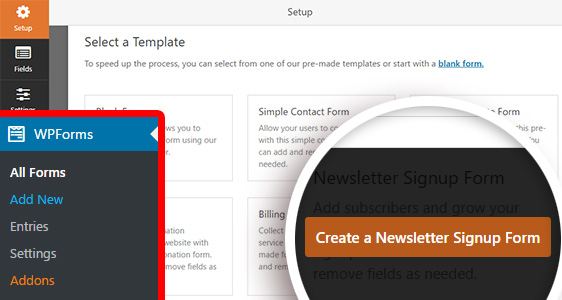
Per passaggi più dettagliati, consulta il nostro tutorial sulla creazione di un modulo semplice in WPForms.
Per creare un modulo ActiveCampaign ad alta conversione dalla dashboard di WordPress, dovrai installare e attivare il componente aggiuntivo Zapier sul tuo sito.
Il componente aggiuntivo Zapier ti consente di collegare il plug-in WPForms a oltre 1.500 app Web, tra cui Drip , Jira e l’app ActiveCampaign.
Ora diamo un’occhiata a come connettere WPForms al tuo account ActiveCampaign.
Accedi al tuo account Zapier e fai clic sul pulsante Crea uno Zap (Create a Zap) nella barra di navigazione in alto.
Quindi, segui la guida passo passo di Zapier per creare uno Zap.
Assicurati di scegliere il modulo di iscrizione alla newsletter che hai appena creato, quando ti trovi nel passaggio Modifica opzioni (Modify Options) . È necessario disporre di almeno una voce di prova nel modulo prima di recuperare le voci esistenti.
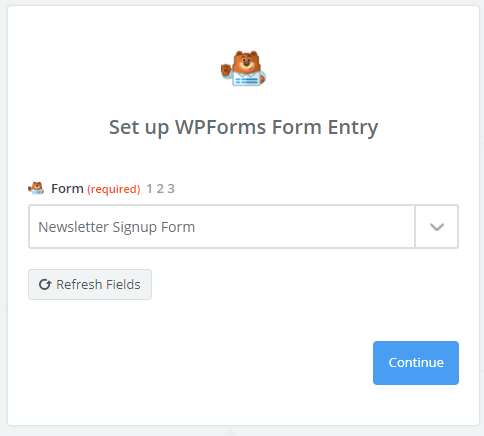
Dovresti quindi visualizzare un messaggio di conferma riuscito.
Dopo aver scelto WPForms come app trigger, il passaggio successivo è scegliere ActiveCampaign come app di azione.
Trova l’ app ActiveCampaign usando la barra di ricerca e sceglila come app di azione.
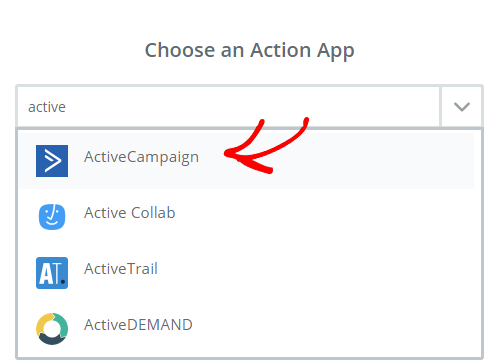
Quindi, ti verrà chiesto di selezionare un’azione ActiveCampaign. Poiché il nostro obiettivo è quello di aggiungere automaticamente nuovi abbonati dalla newsletter / mailing list da te creata al tuo elenco ActiveCampaign, scegliamo Crea / Aggiorna contatto (Create / Update Contact), quindi fai clic su Continua .
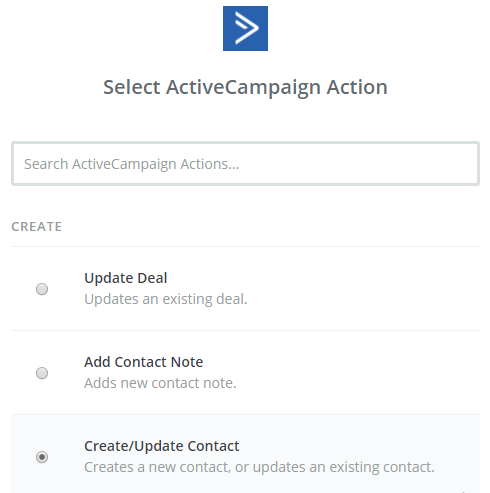
Ora devi connettere il tuo account ActiveCampaign a Zapier. Fai clic su Connetti un account (Connect an account) .
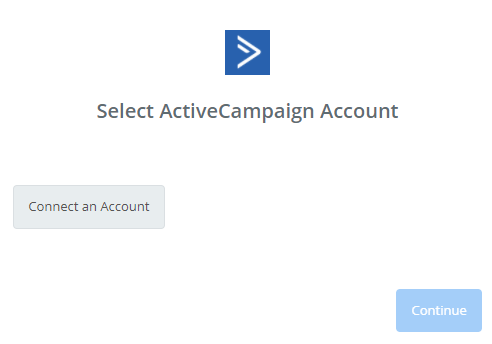
Per consentire a Zapier di accedere al tuo account ActiveCampaign, dovrai trovare l’URL API e la chiave API (API Key) nel tuo account ActiveCampaign e inserirli nella nuova finestra che si apre.
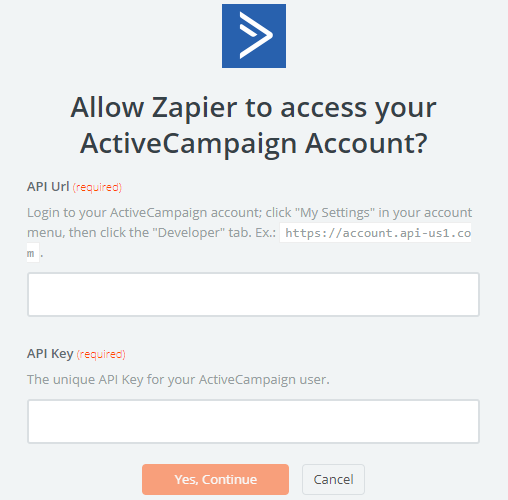
Per trovare le chiavi, accedi ad ActiveCampaign. Nell’angolo in alto a destra, sotto il nome del tuo profilo, fai clic su Le mie impostazioni (My Settings) , quindi scegli Sviluppatore (Developer) nella barra delle applicazioni a sinistra.
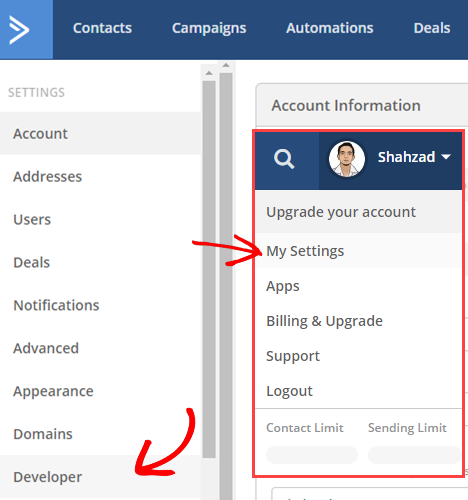
Dopo aver copiato le chiavi API su Zapier, fai clic su Sì, Continua .
Ora ti verrà chiesto di impostare il contatto ActiveCampaign. In questo passaggio, dovrai collegare ogni campo del modulo newsletter che hai appena creato con WPForms al campo ActiveCampaign appropriato. Nel nostro esempio, scegliamo l’elenco giusto (ossia newsletter nel nostro caso) e configuriamo i campi Email e Nome . Quindi procedere al passaggio successivo.
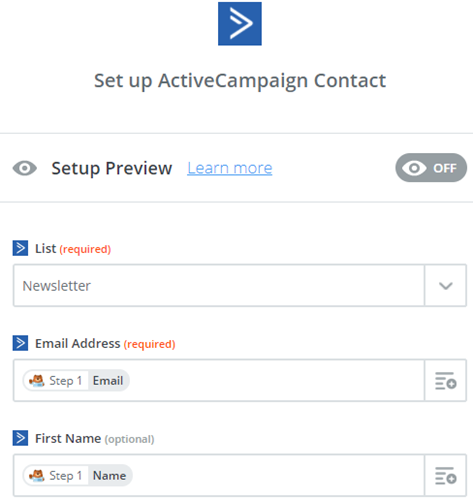
Se si desidera verificare se l’integrazione sta funzionando per inviare contatti di iscrizione alla newsletter direttamente alla nostra lista di email marketing ActiveCampaign, fare clic su Test .
Per verificare i dati nel tuo account ActiveCampaign, torna su ActiveCampaign e fai clic sulla scheda Contatti. Se l’integrazione funziona, puoi vedere il contatto importato nel tuo account.
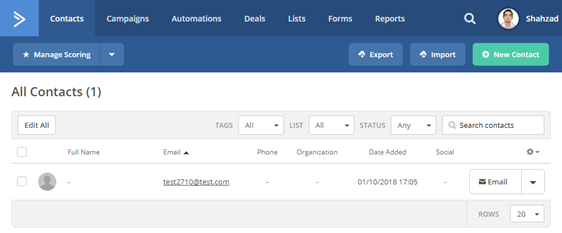
Hai appena testato correttamente l’app ActiveCampaign su Zapier.
Nel passaggio finale, assicurati di attivare il tuo Zap. Puoi anche dare al tuo Zap un nome appropriato. Attivando lo Zap, puoi inviare automaticamente i contatti al tuo account ActiveCampaign ogni volta che i visitatori inviano un modulo sul tuo sito WordPress.
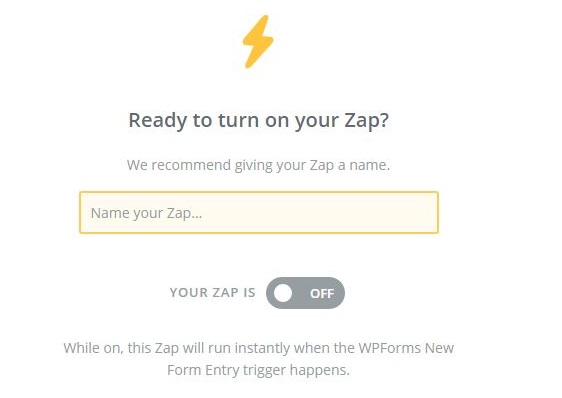
Ora, ogni volta che un utente compila un modulo, verrà aggiunto come nuovo contatto nel database di ActiveCampaign insieme ai campi specificati, in modo da aggiornare la tua mailing list per l’email marketing senza fatica.
Ripetiamo che la procedura di questa guida per importare direttamente i contatti generati dai tuoi moduli di iscrizione in WordPress sul tuo servizio di email marketing può essere usata, oltre che con ActiveCampaign, anche con moltissimi altri servizi di email marketing come ad esempio MailChimp, SendinBlue, GetResponse e molti altri.
Questo è tutto! Speriamo che questa guida ti abbia aiutato ad imparare come importare i contatti generati dai tuoi moduli di iscrizione in WordPress sul tuo servizio di email marketing automaticamente.
Dichiarazione sulla trasparenza: il contenuto di B-Fast è supportato dal lettore, il che significa che se fai clic su alcuni dei collegamenti in questo post, potremmo guadagnare una piccola tassa di riferimento. Tieni presente che raccomandiamo solo prodotti che utilizziamo noi stessi e / o che riteniamo possano aggiungere valore ai nostri lettori.
Condividi questo contenuto!
Related Posts



